在学术研究、专业学习以及信息处理的过程中,PDF 文献是我们获取知识和信息的重要载体。然而,许多 PDF 文献往往包含大量专业术语、复杂的理论阐述和晦涩难懂的语句,这使得阅读过程变得艰难且效率低下。UPDF AI 的解释功能应运而生,为我们攻克这些阅读难题提供了强大助力。通过合理运用这一功能,能够显著提升阅读 PDF 文献的效率,下面我们就来详细了解如何使用它。
关于 UPDF AI 解释功能
UPDF AI 的解释功能基于先进的人工智能技术,能够精准识别 PDF 文献中的各类内容,并对其进行通俗易懂的解释和说明。无论是专业领域的特定术语、复杂的公式推导,还是难以理解的段落含义,该功能都能进行剖析,将复杂的信息转化为清晰易懂的表述,帮助读者快速理解文献核心内容。同时,它还支持多种语言的解释,满足不同语言背景读者的需求,为跨语言学术交流和学习提供便利。
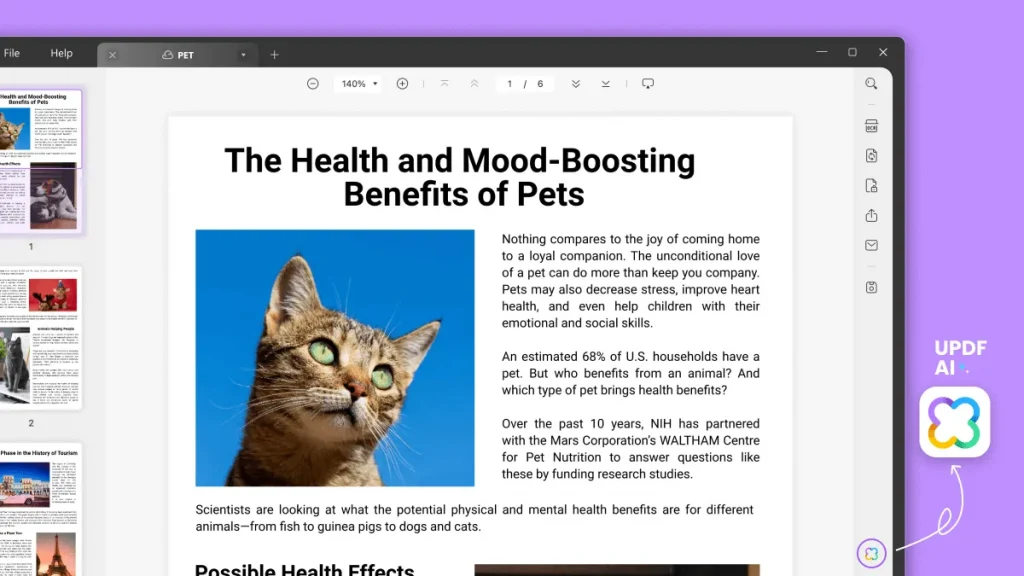
UPDF AI 解释功能的使用步骤
- 下载与安装 UPDF 软件:根据自身设备的操作系统,无论是 Windows、Mac,还是 iOS、Android 系统,均可访问 UPDF 官方网站,下载对应的安装包。下载完成后,按照安装向导的提示,逐步完成软件的安装。安装成功后,在设备上找到 UPDF 应用图标,点击启动软件。
- 打开目标 PDF 文献:进入 UPDF 软件界面后,点击 “打开文件” 按钮,在弹出的文件资源管理器窗口中,浏览并找到需要阅读的 PDF 文献,选中该文件后点击 “打开”,将其加载至 UPDF 软件中。
- 启用解释功能:
- 方式一:点击顶部菜单栏的搜索图标,接着点击彩色的 UPDF AI 图标,在弹出的选项中选择 “请求 PDF”,进入 PDF 问答模式。此时,UPDF AI 助手会自动对整个 PDF 文献进行分析。当遇到难以理解的内容时,直接在文档中选中相关文字,UPDF AI 便会在界面右侧的对话区域给出详细解释。
- 方式二:若不想对全文进行分析,可直接选中 PDF 文献中想要深入理解的部分文字,然后通过快捷键或右键菜单找到 “询问 UPDF AI” 选项,点击后,UPDF AI 将针对所选内容进行解释。
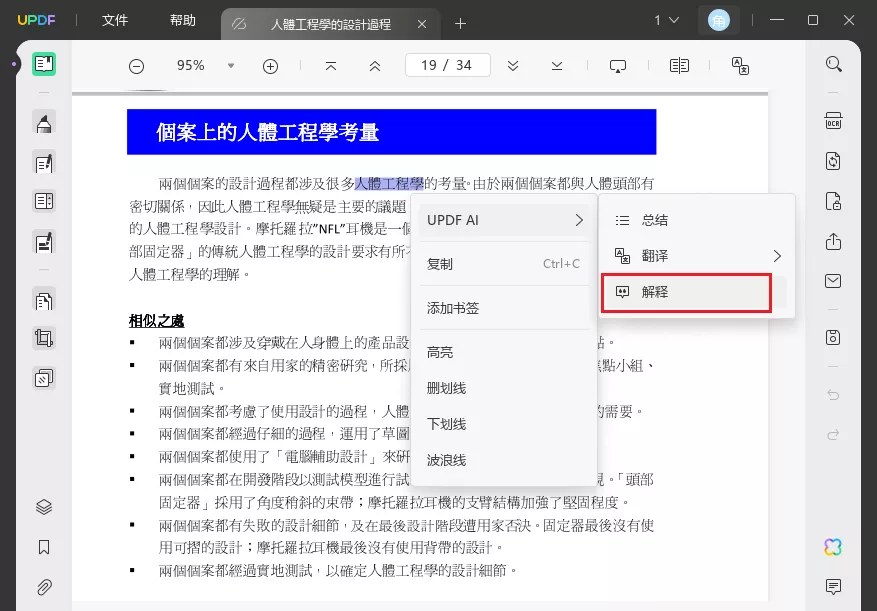
UPDF AI 在接收到解释请求后,会迅速进行处理,并在对话区域展示解释结果。解释内容会以清晰明了的文字呈现,同时,为了帮助读者更好地理解,可能还会提供相关的示例、拓展知识等。读者可以根据解释内容,结合原文,快速理解文献中复杂的部分。
如何使用UPDF AI的解释功能提升阅读效率?
- 快速理解专业术语:在学术文献中,专业术语频繁出现,对于初学者或跨领域研究者来说,理解这些术语往往需要耗费大量时间查找资料。使用 UPDF AI 的解释功能,只需选中术语,即可瞬间获得详细解释和相关背景知识,大大节省了查阅字典或文献的时间,加快阅读进度。
- 轻松解读复杂语句和段落:一些 PDF 文献中的语句结构复杂、逻辑隐晦,仅靠读者自身理解可能需要反复琢磨。UPDF AI 能够对这些复杂语句和段落进行拆解和分析,梳理其中的逻辑关系,以简洁易懂的语言阐述核心观点,让读者迅速把握内容主旨,避免在阅读过程中因理解困难而产生的思维卡顿。
- 辅助知识拓展与关联:UPDF AI 在解释过程中,不仅会针对选中内容进行基础解释,还会根据其知识体系,关联相关的拓展知识和研究成果。这有助于读者在阅读一篇文献时,能够深入了解该领域的更多信息,构建更完整的知识框架,提升学习和研究的深度与广度。
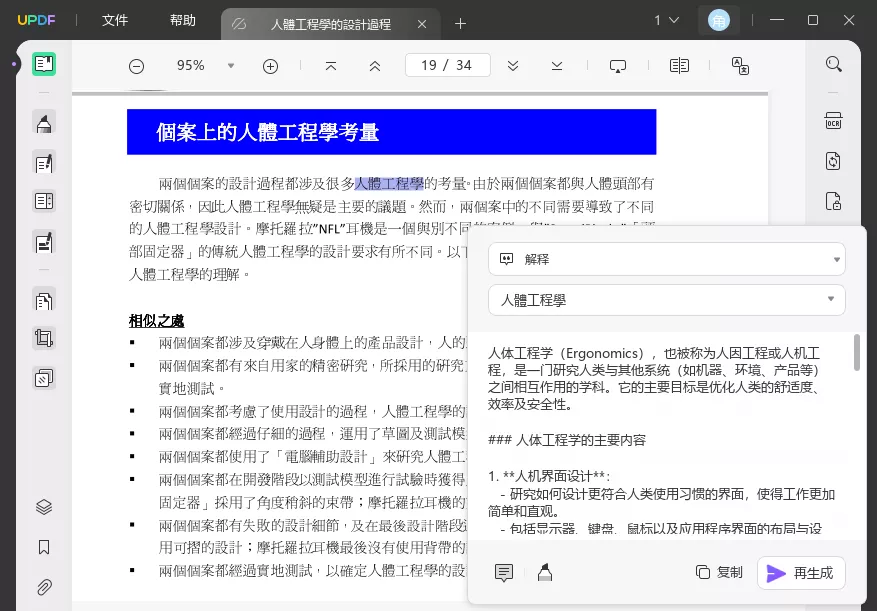
总结
UPDF AI 的解释功能为我们阅读 PDF 文献提供了高效、便捷的支持。通过熟练掌握其使用方法,我们能够在面对复杂的 PDF 文献时,快速理解内容、获取关键信息,从而显著提升阅读效率,让学术研究和专业学习变得更加轻松和高效。
 UPDF
UPDF Windows 版
Windows 版 Mac 版
Mac 版 iOS 版
iOS 版 安卓版
安卓版 AI 网页版
AI 网页版 AI 助手
AI 助手 编辑 PDF
编辑 PDF 注释 PDF
注释 PDF 阅读 PDF
阅读 PDF  UPDF Cloud
UPDF Cloud 格式转换
格式转换 OCR 识别
OCR 识别 压缩 PDF
压缩 PDF 页面管理
页面管理 表单与签名
表单与签名 发票助手
发票助手 文档安全
文档安全 批量处理
批量处理 企业解决方案
企业解决方案 企业版价格
企业版价格 企业指南
企业指南 渠道合作
渠道合作 信创版
信创版 金融
金融 制造
制造 医疗
医疗 教育
教育 保险
保险 法律
法律 常见问题
常见问题 联系我们
联系我们 用户指南
用户指南 产品动态
产品动态 新闻中心
新闻中心 技术参数
技术参数 关于我们
关于我们 更新日志
更新日志






 周年庆特惠,立减+加赠会员时长
周年庆特惠,立减+加赠会员时长



